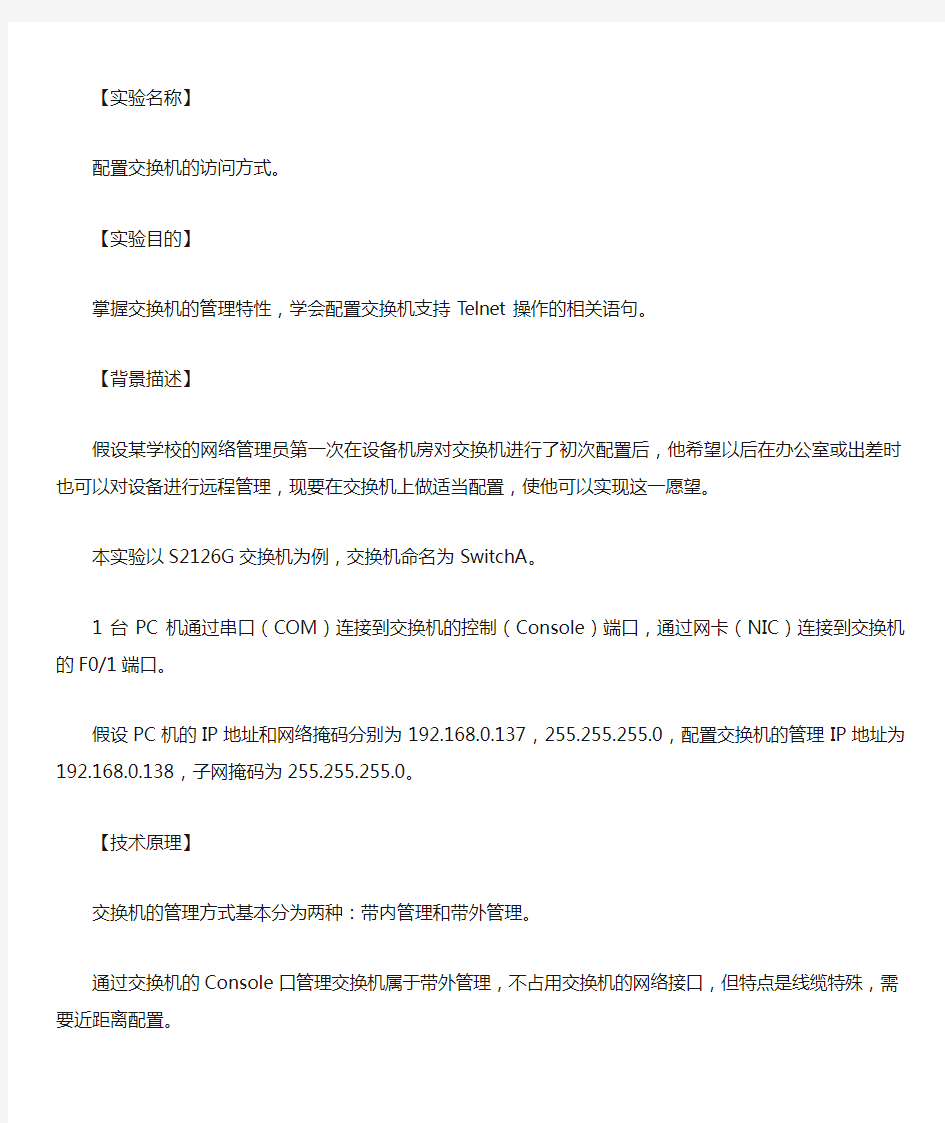

【实验名称】
配置交换机的访问方式。
【实验目的】
掌握交换机的管理特性,学会配置交换机支持Telnet操作的相关语句。
【背景描述】
假设某学校的网络管理员第一次在设备机房对交换机进行了初次配置后,他希望以后在办公室或出差时也可以对设备进行远程管理,现要在交换机上做适当配置,使他可以实现这一愿望。
本实验以S2126G交换机为例,交换机命名为SwitchA。
1台PC机通过串口(COM)连接到交换机的控制(Console)端口,通过网卡(NIC)连接到交换机的F0/1端口。
假设PC机的IP地址和网络掩码分别为192.168.0.137,255.255.255.0,配置交换机的管理IP地址为192.168.0.138,子网掩码为255.255.255.0。
【技术原理】
交换机的管理方式基本分为两种:带内管理和带外管理。
通过交换机的Console口管理交换机属于带外管理,不占用交换机的网络接口,但特点是线缆特殊,需要近距离配置。
第一次配置交换机时必须利用Console进行配置,可以配置交换机支持带内管理。
带内管理方式主要有:telnet、Web、SNMP。
telnet远程管理是指交换机的网络接口,连接到网络中的某台主机。
利用这台主机进行远程的管理和配置,特点是网管人员可以进行远程的控制。
交换机在出厂情况下是没有配置支持远程登录的。
Web方式是指通过网页的形式对交换机进行配置管理。
SNMP是指利用网管软件基于SNMP协议统一对网络中的设备进行管理和配置。
【实现功能】
使网络管理员可以通过Telnet、Web方式对交换机进行远程管理。
【实验设备】
S2126G(1台)、直连线(1条)
【实验拓扑】
【实验步骤】
步骤1. 在交换机上配置管理IP地址。
switch>enable
switch # configure terminal
switch (config)# hostname SwitchA
SwitchA(config)# interface vlan 1
SwitchA(config-if)# ip address 192.168.0.138 255.255.255.0
SwitchA(config-if)# no shutdown
验证测试:验证交换机管理IP地址已经配置和开启。
SwitchA#show ip interface
Interface : VL1
Description : Vlan 1
OperStatus : up !查看VLAN1接口状态ManagementStatus : Enabled
Primary Internet address: 192.168.0.138/24
Broadcast address : 255.255.255.255
PhysAddress : 00d0.f8fe.1e48
步骤2. 配置交换机远程登录密码。
SwitchA(config)# enable secret level 1 0 star
!设置交换机远程登录密码为star 验证测试:验证从PC机可以通过网线远程登录到交换机上。
C:\>telnet 192.168.0.138 !从PC机登录到交换机上
步骤3. 配置交换机特权模式密码。
SwitchA(config)# enable secret level 15 0 star
!设置交换机特权模式密码为star
验证测试:验证从PC机通过网线远程登录到交换机上后可以进入特权模式。
C:\>telnet 192.168.0.138 !从PC机登录到交换机上
步骤4. 保存在交换机上所做的配置。
SwitchA# copy running-config startup-config ! 保存交换机配置
或者:
SwitchA# write memory
验证测试:验证交换机配置已保存。
SwitchA# show configure ! 验证交换机配置已保存Using 243 out of 4194304 bytes
!
version 1.0
hostname SwitchA
enable secret level 1 5 $2,1u_;C3&-8U0
enable secret level 15 5 $2,1u_;C3&-8U0
!
interface vlan 1
no shutdown
ip address 192.168.0.138 255.255.255.0
!
end
步骤5. 配置交换机开启Web管理功能。
switchA(config)#enable services web-server !开启交换机Web管理功能
验证测试:利用网页管理交换机。
【注意事项】
交换机的管理接口缺省一般是关闭的(shutdown),因此在配置管理接口interface vlan 1的IP地址后须用命令no shutdown开启该接口。
出于安全考虑,锐捷全系列交换机在配置远程登录时必须同时配置远程登录密码和特权密码,才可以实现远程登录。
【参考配置】
SwitchA#show running-config ! 显示交换机SwitchA的全部配置
Building configuration...
Current configuration : 243 bytes
!
version 1.0
!
enable services web-server
hostname SwitchA
enable secret level 1 5 $2H.Y*T73C,tZ[V/4D+S(\W&QG1X)sv'
enable secret level 15 5 $2,1u_;C3&-8U0
!
interface vlan 1
no shutdown
ip address 192.168.0.138 255.255.255.0 !
end
一、连接交换机和PC 首先,需要先把PC和交换机连接在一起,这样才能进行管理。可网管型交换机都附带一条串口电缆,供网管员进行本地管理。先把串口电缆的一端插在交换机背面的Console口上,同时拧好螺钉,防止接触不良。串口线的另一端插在普通PC的串口上,此时要记住电缆插在COM1还是COM2口上,以后设置会用得着。 二、设置“超级终端” 连接好后,接通交换机和电脑电源并开机。Windows 98/Me/2000都提供“超级终端”服务,如果没有可以在“添加/删除程序”中的“通讯”组内添加。你也可以使用其他符合VTY100(终端的一种标准,现在很少见)标准的终端模拟程序。 在第一次运行“超级终端”时,系统默认为通过Modem连接,会要求用户输入连接的区号,随便输入一个即可。如果你的电脑中没有安装Modem,则会提示“在连接之前必须安装调制解调器,现在就安装吗?”,这里点击[否]按钮。 程序运行之后会提示你建立一个新的连接名称,我们在这里输入“Switch”。 点击[确定]按钮后,会出现一个窗口,要求用户选择连接时使用哪一个端口。 这里一定要注意,应该选择你连接的PC串口的序号。如果不太清楚,可以用“串口1”和“串口2”分别试试。 串口号后,点击[确定]按钮,会出现一个COM口属性的窗口,里面有波特率、数据位、奇偶检、停止位、流量控制等参数设置。这么多参数,如何设置呢? 其实不要紧,只要点击一下[还原默认值]按钮,就会调用最保守的参数设置。 默认参数在大多数的连接状况下都能适用,这样用户就不必再花费时间研究这些参数了。 设定好连接参数后,程序就会自动执行连接交换机的命令。咦!界面怎么一片空白?不要急,按一下回车键,交换机管理主界面的庐山真面目终于出现了。 从现在开始,你就得忘记鼠标的存在,所有的控制都要通过键盘来实现。不过操作非常简单:用回车键执行命令,用“T ab”键或箭头键在选项中移动,用空格键或键盘字母键、数字键改变某项参数。登录操作系统之前,用户需要输入管理员用户名和密码。大多数设备管理员的默认用户名都以“Admin”、“Super”等有意义的英文单词命名。有的交换机有初始口令,有的则没有,只要仔细查看交换机使用手册就可以了解这些信息。 交换机的配置是一项技巧性和实践性并重的工作,只有在平时认真总结,才能对交换机进行有效管理,使局域网畅通运行,为用户的信息传递提供最可靠的服务。 (1)每个双绞线接口只与一个工作站(网卡)相连,信号点对点传输。
三层(二层)网管交换机的远程管理配置实验 1.网络拓扑如下(其中S30也可以直接三层上,不会有任何影响) 2.实现功能:可以在三个网段的任意计算机上对所有交换机进行网络管理。 3.交换机配置如下: 配置三层交换机 Switch>enable Switch#configure t Switch(config)#hostname SRout Switch(config)#interface range f0/21-24 Switch(config-if-range)#switchport trunk encapsulation dot1q Switch(config-if-range)#switchport mode trunk Switch#configure t Switch(config)#vlan 10 !创建相关vlan Switch(config-vlan)#vlan 20 Switch(config-vlan)#vlan 30 Switch(config-vlan)#exit Switch(config)#int vlan 10 Switch(config-if)#ip address 192.168.10.254 255.255.255.0 !设置vlan10的网关 Switch(config-if)#int vlan 20 Switch(config-if)#ip address 192.168.20.254 255.255.255.0 !设置vlan20的网关 Switch(config-if)#int vlan 30 Switch(config-if)#ip address 192.168.30.254 255.255.255.0 !设置vlan30的网关 Switch(config-if)#vlan 99 Switch(config-vlan)#int vlan 99 Switch(config-if)#ip address 1.1.1.1 255.255.255.0 !设置vlan99的网关,三层的管理地址
1-consol e方式管理交换机
____________________________________________________________________________________________ 2-telnet方式管理交换机 需求一、通过使用密码telnet登陆设备 配置步骤: 1)配置管理地址 Ruijie>enable ------>进入特权模式 Ruijie#configure terminal ------>进入全局配置模式 Ruijie(config)#interface vlan 1 ------>进入vlan 1接口 Ruijie(config-if)#ip address 192.168.33.180 255.255.255.0------>为vlan 1接口上设置管理ip Ruijie(config-if)#exit ------>退回到全局配置模式 2)配置telnet密码 Ruijie(config)#line vty 0 4 ------>进入telnet密码配置模式,0 4表示允许共5个 用户同时telnet登入到交换机 Ruijie(config-line)#login ------>启用需输入密码才能telnet成功 Ruijie(config-line)#password ruijie ------> 将telnet密码设置为ruijie Ruijie(config-line)#exit ------>回到全局配置模式 Ruijie(config)# enable secret ruijie ------>配置进入特权模式的密码为ruijie Ruijie(config)#end ------>退出到特权模式 Ruijie#write ------>确认配置正确,保存配置 验证命令 注意:windows 7默认telent没有安装,如果要验证,先进行以下操作:控制面板----程序和功能----打开或关闭windows功能----勾选telnet客户端----点“确定” 打开电脑的“开始”菜单------运行------ 输入cmd 后回车 需求二、:通过使用用户名和密码telnet登陆设备 配置步骤:
交换机常用功能举例(四)——管理型交换机IEEE 802.1Q VLAN设置应用实例一VLAN的概念 VLAN(Virtual Local Area Network)即虚拟局域网,是一种通过将局域网内的设备逻辑地而不是物理地划分成一个个网段从而实现虚拟工作组的新兴技术。IEEE于1999年颁布了用以标准化VLAN实现方案的802.1Q协议标准草案。 VLAN是为解决以太网的广播问题和安全性而提出的一种协议,它在以太网帧的基础上增加了VLAN 头,用VLAN ID把用户划分为更小的工作组,限制不同工作组间的用户二层互访,每个工作组就是一个虚拟局域网。 虚拟局域网的好处是控制网络的广播风暴、确保网络安全、简化网络管理、减少了对路由器的需求、灵活的网络分组、减少网络解决方案费用、更合理的利用服务资源。 VLAN是局域交换网的灵魂。VLAN充分体现了现代网络技术的重要特征:高速、灵活、管理简便和扩展容易。是否具有VLAN功能是衡量局域网交换机的一项重要指标。网络的虚拟化是未来网络发展的潮流。 二VLAN的划分方式 VLAN的定义方式有:物理端口、MAC地址、协议、IP地址和用户自定义过滤方式等。802.1Q是VLAN的标准,是将VLAN ID封装在帧头,使得帧跨越不同设备,也能保留VLAN信息。不同厂家的交换机只要支持802.1Q VLAN就可以跨越交换机,可以统一划分管理。 三802.1q Tag VLAN的设置实例 我司的大多数管理型交换机都支持基于端口的VLAN和基于802.1q协议的VLAN功能。基于端口规则的VLAN这是最早的VLAN类型,也是最简单的VLAN,可以将局域网交换机其中的几个端口指定成一个VLAN。以下主要介绍管理型交换机的IEEE 802.1Q VLAN设置,设置IEEE802.1Q VLAN大体分三步:1、选择VLAN的类型。2、设置VLAN组的划分。3、端口PVID值的设置。下面用TL-SL3226P交换机举三个实例来说明802.1Q VLAN的划分方法。 例1:在TL-SL3226中用IEEE 802.1Q在同一交换机内划分两组,并同时共享一个服务器。
简单网管交换机VLAN 功能设置—中文版 VLAN(Virtual Local Area Network)的中文名为虚拟局域网。 VLAN是一种将局域网设备从逻辑上划分成多个网段,从而实现虚拟工作组的数据交换技术。这一技术主要应用于交换机和路由器中,但主流应用还是在交换机之中。当然,并不是所有交换机都具有此功能。NETGEAR 所有简单网管交换机均支持Port-Based VLAN和802.1Q VLAN。 下面我们以GS116E为例进行介绍。 本文说明中简单网管交换机管理软件版本:V2.2.3; 注意:本文适用于FS116E和JFS524E以外的全千兆简单网管交换机。 一、端口VLAN 示例1:公司希望实现部门级端口隔离,但是所有用户均需要通过网关上网和访问公共服务器,拓扑图和VLAN 对应端口信息如下图所示: 下面来设置端口VLAN。 1用网线连接GS116E交换机和配置用的电脑。 2运行简单网管交换机管理软件,点击“已发现交换机列表”中的GS116E,输入管理密码进入其配置界面,默认管理密码为小写的password; 3配置端口VLAN(Port Based): 1基本设置(Basic Port-Based VLAN):点选VLAN > 端口VLAN > 基本设置(VLAN > Port Based > Basic)菜单,进入基本端口VLAN配置页面(见下图)。将基本端口VLAN(Basic Port based VLAN)选为启用(Enable),忽略端口VLAN警告,点击“是”进入配置页。|
基本端口VLAN组(VLAN Group)一栏中将01~06号端口的VLAN组设置为2,07~14号端口设置为3,15~16号为公共端口,设置为全部(all),表示将端口加入所有VLAN,设置完成之后点击右下角的应用(APPLY)保存设置。 高级设置(Advanced Port Based VLAN):点选VLAN > 端口VLAN > 高级设置(VLAN > Port Based > Advanced)菜单,进入高级端口VLAN配置页面(见下图)。将高级端口VLAN (Advanced Port based VLAN)选为启用(Enable),忽略端口VLAN警告,点击“是”进入配置页。
实验报告 课程名称网络课程设计 实验项目使用telnet方式管理交换机 专业信息系统与信息管理班级x班姓名姓名名学号0800000 指导教师实验成绩 2011年3月10日
一、实验名称、目的 实验名称:使用telnet方式管理交换机实验 实验目的: 1、了解什么是带内管理; 2、熟练掌握如何使用telnet方式管理交换机; 二、实验环境、设备 实验环境: 学校有20台交换机支撑着校园网的运营,这20台交换机分别放置在学校的不同位置。作为网络管理员需要对这20台交换机做管理,通过前面学习的知识,我们可以通过带外管理的方式也就是通过console口去管理,那么管理员需要捧着自己的笔记本电脑,并且带着console线去学校的不同位置去调试每台交换机,十分麻烦。 校园网既然是互联互通的,在网络的任何一个信息点都应该能访问其他的信息点,我们为什么不通过网络的方式来调试交换机呢?通过telnet方式,管理员就可以坐在办公室中不动地方地调试全校所有的交换机。 telnet方式和下个实验中的web方式都是交换机的带内管理方式。 提供带内管理方式可以使连接在交换机中的某些设备具备管理交换机的功能。当交换机的配置出现变更,导致带内管理失效时,必须使用带外管理对交换机进行配置管理。 实验设备: 1、DCS-3926S交换机1台 2、PC机1台 3、Console线1根 4、直通网线1根 三、实验原理、拓扑图 拓扑结构图:
四、实验步骤、方法 第一步:交换机恢复出厂设置,设置正确的时钟和标识符。(详见实验四)switch#set default Are you sure? [Y/N] = y switch#write switch#reload Process with reboot? [Y/N] y switch#clock set 15:29:50 2006.01.16 Current time is MON JAN 16 15:29:50 2006 switch# switch#config switch(Config)#hostname DCS-3926S DCS-3926S(Config)#exit DCS-3926S#
AB管理型交换机IP地址设置及更改 1、直接给交换机上电(先断电再上电),等待1分钟左右待交换机初始化完成,之后用回形针 按下Express Setup '按钮直至ElP Net '禾ElP Mod '指示灯绿色常亮,松开Express Setup '按钮, 等Setup '禾ElP Mod '指示灯绿色闪烁,即表明交换机复位完成。(机械复位) 2、用回形针按下’Express Setup '按钮(瞬时),看见左侧1号指示灯绿闪烁(慢),将以太网 网线插在1号端口上与PC连接起来,会发现1号指示灯间断性快速绿闪,Setup '指示灯常亮,ElP Mod '指示灯闪烁。 Tips :若长时间不插以太网网线,会出现1号指示灯和‘Setup '指示灯灭掉,ElP Mod '指示灯绿闪,只要在按下‘ Express Setup '按钮(瞬时)即可恢复正常,再插以太网网线。 3、点击桌面右下角. (图标),弹出下图对话框: I厂_ ■气 些前连接到: I 未识别的网堵 无Internet 访问 I 打开网摘拱享中心 ■ __________ ______________ ___________ 」 点击‘打开网络和共享中心’,弹出下图对话框:
点击‘本地连接'弹出稀土对话框: 点击‘属性’弹出下图对话 框:
I本地连接雇性竺 网络 连接时使用: Realtelk PCIe GEE Family Controller 配置<a… 此连機使用下列页目⑴ 0 Mi erosoft岡貉喜户端 0高碍数振包计女雁序 记凰血"。“讥网络的文件和打印机共辜 VI J- Internet 协i文版本 6 (TCF/IPv6) 可 4 Internet 协祓!版本 4 CTCP/IFv4] 同丄謹路层拓扑发现映射器I/O岖幼程序 0亠槌路层拓扑岌现响应程序 安装0D…卸载M _ 厲性00 fflil 噩讒瞬豔萨曲它提供在祁 確定取消 选中‘nternet协议4 (TCP/IPv4 )'点击’属性'(或双击‘nternet协议4 (TCP/IPv4 )),弹出 属性对话框,如下图:
附件: 高效液相色谱仪(2台) 详细配臵: 1. 高效液相色谱主机(包含四元低压梯度泵,自动进样器,柱温箱) 1套 2. 二极管阵列检测器 1台 3. 样品瓶微量进样瓶300个 4. 色谱柱 2根 5. 色谱工作站软件 1套 6. 电脑(带刻录机)打印机 1套 7、不间断电源(3KW/1H) 重要参数及指标: 1.液相色谱部分: 泵系统:四元泵系统 1.1每台流量范围:0.001-10.000 mL/min 1.2最大压力≥40 Mpa 1.3脉动:±0.1MPa(水,1.0ml/min输液时) 1.4流量精度:≤0.06%RSD 1.5梯度精密度:≤0.15%RSD,流速为0.2和1.0ml时 1.6 溶剂数:4种 1.7在线脱气: 二极管阵列检测器 1.1波长范围:190-800nm; 1.2波长精密度:±0.1nm; 1.2灯:氘灯、钨灯; 1.3波长准确度:<1nm; 1.4噪声:<±1.0×10-5Au(254nm); 1.5基线漂移:<±8.0×10-4Au/h(254nm); 自动进样器: 1.1交叉污染:0.004% 1.2进样体积:0.01~100 μl 1.2进样准确度:±1% 1.3进样量精密度:0.2%RSD以下 1.4试样处理数:1.5ml瓶≥96个。 1.5样速度:10μL进样量≤20秒 柱温箱: 1.1温控范围:室温~80℃ 1.3温控精度:±0.5℃ 1.4 柱容量:≥3根(300mm色谱柱)
色谱软件: 1.1中文,可容Windows XP或Vista或Win7系统; 1.2具有3D扫描功能,能做纯度分析,光谱匹配度分析 1.3可自动进行数据采集和后处理,具有系统适应性软件,计算分离度、理论塔板数、拖尾因子、容量因子、信噪比等。 1.4可提供适时分析条件参数和分析结果,在线监测和采集泵压力变化数据。 1.5可使用PDF、EXCEL等格式输出实验结果。 电脑工作站 商用PC电脑,预装正版操作系统WinXP或更高与工作站操作软件兼容,含Intel?酷睿? 2 CPU (时钟速度2.60GHz/前端总线1333Mhz/二级缓存4MB以上),内存2GB 1333MHz,500G硬盘,DVD-RW(具有数据刻录功能),20″LCD。 激光打印机 黑白打印机1台 不间断电源 3KW/1H 1套 高效液相色谱仪(1台) 详细配臵: 1. 高效液相色谱主机(包含四元低压梯度泵,自动进样器,柱温箱) 1套 2. 二极管阵列检测器 1台 3、荧光检测器 1台 4、蒸发光检测器 1台(含空气压缩机) 5. 样品瓶微量进样瓶300个 6. 色谱柱 2根 7. 色谱工作站软件 1套 8. 电脑(带刻录机)打印机 1套 9、不间断电源(3KW/1H) 重要参数及指标: 1.液相色谱部分: 泵系统:四元泵系统 1.1每台流量范围:0.001-10.000 mL/min 1.2最大压力≥40 Mpa 1.3脉动:±0.1MPa(水,1.0ml/min输液时) 1.4流量精度:≤0.06%RSD 1.5梯度精密度:≤0.15%RSD,流速为0.2和1.0ml时 1.6 溶剂数:4种 1.7在线脱气: 二极管阵列检测器 1.1波长范围:190-800nm; 1.2波长精密度:±0.1nm;
H C交换机的简易入门 设置 文件编码(008-TTIG-UTITD-GKBTT-PUUTI-WYTUI-8256)
H3C交换机的简易设置(图文) 其实不同厂家型号的交换机设置都是差不多的,只是不同厂家的交换机设置的 命令是不同的!但只要我们知道一种交换机的设置并找一下相关的资料,就很容易 设置好不同的交换机! 下面给大家说一说现在比较流行的H3C交换机的简单设置!比方说,你们公司 新增加了办公室,网络端口不够用了,你们IT主管让你加一个交换机到机房并设置好。首先的条件是你公司的网络有vlan的划分(在核心交换机上),比如说 vlan2,vlan3,vlan4等!那么我们怎么来设置好一个交换机呢?大家可能会想到很多,觉得交换机很难设置,其实只要我们在设置之前想好要做哪些事情,它还是很 容易的!我们一般要设置的有:交换机的名称、管理ip地址(这个也可以不设置的)、登陆的用户和密码以及划分合适的vlan等。至于其它的很多功能设置我们一 般是不需要改,如果要真的改,那就拿出说明书吧!好了,先给大家看看H3C交换 机的登陆界面。 大家看到的上面这个界面就是登陆后出现的,看没看到
在用户操作模式下显示的这些命令都是很简单的,也没有什么特别的说明,因为如果要改变交换机的设置,需要进入交换机的系统模式,输入system-view就可以进入系统修改模式了,如下图所示! 看一下系统模式下的命令都有哪些: 还真是很多呀!看到这么多命令各位的脑袋是不是又大起来了,没关系的,别紧张,想一想我们们应该完成的任务吧,其实用不到那么多命令的! 用sysname命令设置交换机的名称,如下图: 接下来设置管理vlan和管理ip,管理vlan和管理ip大家可能不明白是什么意思!每个交换机默认都是有一个vlan1存在的,在H3C交换机里,这个vlan1默认就是管理vlan,管理ip就是用来远程管理这个交换机的ip地址,管理ip要设置在管理vlan上,如果我们公司核心交换机上没有设置vlan1,也就是说vlan1是没有ip 地址定义的,那么我们就要设置其它的vlan为管理vlan,这样才能设置ip地址,才能远程管理交换机!一个交换机里只能有一个管理vlan存在,所以我们要先删除原来的管理vlan,设置新的管理vlan,命令如下: 删除原来的管理vlan,用undo命令(undo是取消设置的命令)。 [hua3c]undointerfacevlan-interface1(先取消管理vlan的成员,也就是vlanID为1的vlan1) [hua3c]undomanage-vlan(管理vlan没有成员了,就可以取消管理vlan的设置了,就没有管理vlan存在了)
配置Telnet方式登录 一、组网需求 1. PC通过Telnet登录交换机并对其进行管理。 2. 分别应用本地认证和Radius+本地认证方式对用户名密码进行验证。 3. 只允许192.168.1.2/24这个IP或只允许192.168.1.0/24这个IP地址段的PC进行Telnet 登录。 二、组网图 PC机和交换机之间保证路由可达,PC机可以Ping通交换机的管理地址。 三、配置步骤 1. 登录到交换机,配置本地的用户名密码 switch>enable switch#config terminal switch(config)#username test privilege15password0 test 2. 配置Telnet用户登录时的验证方式(本地验证或 Radius+本地验证) 本地验证 switch(config)#authentication line vty login local Radius + 本地验证 switch(config)#authentication line vty login radius local 注:开启Radius + 本地验证,需要根据现场情况配置Radius-Server参数,具体配置见本手册“安全认证功能配置”部分的描述。 3. 配置允许Telnet管理交换机的地址限制(单独IP 或 IP地址段) 限制单个IP允许Telnet登录交换机 switch(config)#authentication securityip192.168.1.2 限制允许IP地址段Telnet登录交换机 switch(config)#access-list1permit192.168.1.0 0.0.0.255 switch(config)#authentication ip access-class 1 in 四、配置关键点 1. 对于三层交换机,可以有多个三层虚接口,它的管理Vlan可以是任意一个具有三层接口
第三章交换机的Telnet远程登陆配置 实验目标 ●掌握采用Telnet方式配置交换机的方法。 实验背景 ●第一次在设备机房对交换机进行了初次配置后,你希望以后在办公室或出差时也可 以对设备进行远程管理。现要在交换机上做适当配置。 技术原理 ●配置交换机的管理IP地址(计算机的IP地址与交换机管理IP地址在同一个网段): ●为telnet用户配置用户名和登录口令: ●交换机、路由器中有很多密码,设置对这些密码可以有效的提高设备的安全性。 ●switch(config)# enable password ****** 设置进入特权模式的密码 ●switch(config-line)可以设置通过console端口连接设备及Telnet远程登录时所 需的密码; ●switch(config)# line console 0(进入Console口配置模式) ●switch(config-line)# password jsj(设置Console口密码为abc) ●switch(config-line)# login (使console口配置生效) ●Switch(config)# line vty 0 4(设置telnet远程登录连接虚拟端口数为5个) ●Switch(config-line)# password abc(设置telnet远程登录密码为abc) ●Switch(config-line)# login(配置生效) 实验设备 Switch_2960 1台;PC 1台;直连线;配置线 PC终端 IP: 192.168.1.2 Submark: 255.255.255.0 Gateway: 192.168.1.1 实验步骤 新建Packet Tracer拓扑图 配置交换机管理IP地址 ●Switch> enable (进入特权模式) ●Switch# config (进入全局模式) ●Switch(config)# intface vlan 1 (进入交换机VLAN1端口) ●Switch(config-if)# ip address 192.168.1.1 255.255.255.0(配置交换机IP地址)
WEB管理型交换机快速环网配置说明 ——以5台IES608的7、8口组环为例一、现场组网环境: 1)强烈建议客户将交换机放置现场工作环境之前,在办公室内完成对各台交换机的环网参数配置,并进行简单的通信测试。 2)环网配置完成后,可将多台交换机按照上图进行组环。 二、交换机环网配置操作步骤 第一步:硬件连接方式 可通过以下几种连线方式完成对各台交换机的参数配置: 1、办公室各台交换机近距离测试 1)进行组环配置操作时,可通过测试主机网口与交换机设备直连,分别对每台交换机进行参数配置: 图1-1 2)也可所有交换机之间使用普通端口级联,然后接入测试主机网口,如下图所示: 图1-2
2、 现场多台交换机远距离调试 现场连线如下图所示: 图1-3 1) 环网配置阶段,确保A 交换机端口8断开,使五台交换机递次级联,以防止产生风暴。 2) 现场进行组环配置时,一定要依据级联顺序,从远到近依次对每台交换机进行参数配置。 比如:对交换机E 环网配置完成,重启交换机后;再依次对交换机D 、交换机C 、交换机B 、交换机A 等进行配置。 第二步:更改设备的IP 地址。 设备出厂默认IP 地址是192.168.1.254,需要修改IP 到工作现场环境的网段内。 设置操作如下: 1、打开BlueEyes_II 网管软件,左键点击 或按键F3搜索设备(图2-1), 图2-1 2、右键点击设备型号IES6082-2),在弹 出对话框中修改各项设置,修改完成后点击确定(如图2-3)。
图2-2 图2-3 第三步:进入IES608网管界面,设置各项功能配置。 1、打开BlueEyes_II网管软件,左键点击或按键F3搜索设备。右键点击设备 型号IES608,(如图2-2),进入登录界面(如图3-1)。
在“傻瓜”型交换机肆意的今天,如何配置交换机对很多人来说都是一门高深的学问,甚至在被问及交换机如何配置时,有人会反问道:交换机还需要配置的么? 确实,交换机的配置过程复杂,而且根据品牌及产品的不同也各不相同,那么我们应该如何配置交换机呢?本文将以图文结合的方式来具体介绍一下交换机配置,希望对大家有所帮助。 交换机本地配置 谈起交换机本地配置,首先我们来看一下交换机的物理连接。交换机的本地配置方式是通过计算机与交换机的“Console”端口直接连接的方式进行通信的。 计算机与交换机的“Console”端口连接 网管型交换机一般都有“Console”端口,用于进行交换机配置。 物理连接完成后就要进行交换机软件配置,下面以思科“Catalyst 1900”为例来说明如何进行交换机软件配置: 第1步:单击“开始”按钮,在“程序”菜单的“附件”选项中单击“超级终端”,弹出如图所示界面。 第2步:双击“Hypertrm”图标,弹出如图所示对话框。这个对话框是用来对立一个新的超级终端连接项。
第3步:在“名称”文本框中键入需新建超的级终端连接项名称,这主要是为了便于识别,没有什么特殊要求,我们这里键入“Cisco”,如果您想为这个连接项选择一个自己喜欢的图标的话,您也可以在下图的图标栏中选择一个,然后单击“确定”按钮,弹出如图所示的对话框。 第4步:在“连接时使用”下拉列表框中选择与交换机相连的计算机的串口。单击“确定”按钮,弹出如图所示的对话框。 第5步:在“波特率”下拉列表框中选择“9600”,因为这是串口的最高通信速率,其他各选项统统采用默认值。单击“确定”按钮,如果通信正常的话就会出现类似于如下所示的主配置界面,并会在这个窗口中就会显示交换机的初始配置情况。
二层网管交换机应用——地址表管理 交换机转发数据报文是根据报文的目的MAC地址进行转发的,交换机内部维护着记录了MAC地址与其所在端口对应关系的MAC地址转发表,转发数据时根据这张表进行转发。MAC地址转发表中包含三项内容: MAC 地址:目的MAC地址 VLAN ID:MAC所属VLAN 端口:MAC地址所在端口 交换机通过将接收到的数据报文的源MAC地址及接收端口记录在地址表中来学习MAC地址。在配置VLAN后,交换机有两种MAC地址学习方式: ● SVL(Shared VLAN Learning),共享VLAN学习:交换机将所有VLAN中的端口学习到的MAC 地址表项全部记录到一张共享的MAC地址转发表内,从任意VLAN 内的任意端口接收的报文都参照此表中的信息进行转发。
● IVL(Independent VLAN Learning),独立VLAN学习:交换机为每个VLAN维护独立的MAC地址转发表。由某个VLAN 内的端口接收的报文,其源MAC 地址只被记录到该VLAN 的MAC地址转发表中,且报文的转发只以该表中的信息作为依据。 TL-SL3428和TL-SL5428均是采用的IVL学习方式。 静态地址表: 静态地址表记录了端口的静态地址,静态地址是不会老化的MAC地址,它区别于一般的由端口学习得到的动态地址。这对于某些相对固定的连接来说,可减少地址学习步骤,从而提高交换机的转发效率。静态地址表也可以显示在端口安全功能中自动学习到的静态MAC地址。 配置静态地址可以实现MAC地址的受控接入,它能限制某个MAC地址在某个VLAN中只能在指定的端口接入,而在该VLAN中其它端口接入时将不能和网络通信。 如图示配置,配置后地址00-00-00-00-00-01在VLAN 1中只能在端口1接入,在VLAN 2中只能在端口2接入,在其它VLAN中的接入不限制接入端口。(请结合上文IVL概念来理解)
管理交换机的访问方式 【实验名称】 配置交换机的访问方式。 【实验目的】 掌握交换机的管理特性,学会配置交换机支持Telnet操作的相关语句。【背景描述】 假设某学校的网络管理员第一次在设备机房对交换机进行了初次配置后,他希望以后在办公室或出差时也可以对设备进行远程管理,现要在交换机上做适当配置,使他可以实现这一愿望。 本实验以S2126G交换机为例,交换机命名为SwitchA。1台PC机通过串口(COM)连接到交换机的控制(Console)端口,通过网卡(NIC)连接到交换机的F0/1端口。 假设PC机的IP地址和网络掩码分别为192.168.0.137,255.255.255.0,配置交换机的管理IP地址为192.168.0.138,子网掩码为255.255.255.0。【技术原理】 交换机的管理方式基本分为两种:带内管理和带外管理。 通过交换机的Console口管理交换机属于带外管理,不占用交换机的网络接口,但特点是线缆特殊,需要近距离配置。 第一次配置交换机时必须利用Console进行配置,可以配置交换机支持带内管理。 带内管理方式主要有:telnet、Web、SNMP。 telnet远程管理是指交换机的网络接口,连接到网络中的某台主机。 利用这台主机进行远程的管理和配置,特点是网管人员可以进行远程的控制。
交换机在出厂情况下是没有配置支持远程登录的。 Web方式是指通过网页的形式对交换机进行配置管理。 SNMP是指利用网管软件基于SNMP协议统一对网络中的设备进行管理和配置。【实现功能】 使网络管理员可以通过Telnet、Web方式对交换机进行远程管理。 【实验设备】 S2126G(1台)、直连线(1条) 【实验拓扑】 【实验步骤】 步骤一 在交换机上配置管理IP地址。 switch>enable //进入特权模式 switch # configure terminal //进入全局配置模式 switch (config)# hostname SwitchA //修改交换机名为SwitchA SwitchA(config)# interface vlan 1 //进入vlan 1 SwitchA(config-if)# ip address 192.168.0.138 255.255.255.0
ProSafe○R8端口 千兆简单网管交换机 GS108E 语音/视频流区分优先级 支持创建多个网络组(端口VLAN) 支持网线检测功能 支持网络流量监控 支持环路侦测和广播风暴控制 关键特性 ?千兆接入,提供了QoS,VLAN和网络监控等功能 ?在即插即用基础上的简单网络架设 ?环路侦测和广播风暴控制 ?NETGEAR绿色环保,节能特性 ?QoS区分流量优先级 ?自动DoS保护 ?网络监控和带宽控制 ?通过Cable Test检测网络连通性 ?环路侦测 超越简单即插即用连通性的更多二层应用 现代,成长型商业用户日益增长的业务需求更多地依赖于网络。公司将更多的应用和需求放置在网络上。简单的即插即用交换机已不能适应VoIP电话和IP照相机等应用。加之,基于因特网的应用程序(如Hotmail,Google日历等)将网络提升到一个商用需求层次。然而,公司又不希望投入更多的资金和培训专员来维护复杂的网管交换机。NETGEAR新推出的ProSafe 简单网管交换机提供了简单易用的可见性和简单的配置以满足用户日益增长的需求。为更深入了解网络行为,这款交换机提供了网络监控功能。另外,这款交换机还提供了线缆检测功能以排查网络连接故障,并能定位故障端口所在位置。为优化网络流量,可设置基于端口和802.1p协议的优先级,以保证低延时流量的优先应用。这款交换机还支持VLAN功能,提高网络安全性。较之非网管交换机,这款产品提供了网络监控和简单的二层功能,向最终用户提供了更大的价值。 另外,这款GS108E带有环保标识,支持绿色以太网节能技术。GS108E采用坚固的金属外壳,低噪音
的风扇设计使其运行非常安静。 绿色环保 ?较之非绿色版本节能60% ?自动待机模式和线缆长度侦测功能—即端口未连接时,自动待机模式节省能源;网线短于10米时,更低的传输功率 ?包装中至少80%的可回收资源
项目一交换机的基本配置与管理一、实验目标 掌握交换机基本信息的配置与管理 二、技术原理 交换机的管理方式基本分为两种:带内管理和带外管理。 通过交换机的Console端口管理交换机属于带外管理:这种管理方式不占用交换机的网络端口,第一次配置交换机必须利用Console端口进行配置。 通过远程Telnet、拨号等方式属于带内管理。 三、交换机的命令行操作模式 主要包括: 用户模式Switch> 特权模式Switch# 全局配置模式Switch(config)# 端口模式Switch(config-if)# 四、实验步骤 1、实验拓扑 2、交换机基本配置命令 a. 进入特权模式 Switch>enable //en=enable Switch# b. 进入全局配置模式 Switch#configure terminal //conf t=configure terminal Enter configuration commands, one per line.End with CNTL/Z. c. 进入交换机端口视图模式 Switch(config)#interface fastEthernet 0/1 //int f0/1=interface fastEthernet 0/1 Switch(config-if)# d. 配置交换机端口速度 Switch(config-if)#speed 10 Force 10 Mbps operation 100 Force 100 Mbps operation auto Enable AUTO speed configuration Switch(config-if)#speed 100 e. 配置交换机端口双工模式 Switch(config-if)#duplex Switch(config-if)#duplex full f. 退回到上一级模式
与早已被人们熟识的办公和家用以太网不同,工业以太网需要更多专业的知识和实践经验。如果你正在安装或者使用一种工业以太网,那么关于布线、信号质量、接地回路、交换机和通讯这五点内容必须要了解。 和所有网络一样,电缆的优劣直接影响工业以太网的优劣。而且除了高电磁干扰(EMI),工业环境中还经常有某种等级的温度、粉尘、湿度以及其他在家庭和办公环境中不常见的影响因素。 所以,如何选择电缆?在办公室内,商业等级的电缆,例如5类电缆,比较适合于10MB 的网络,而5e类电缆适合于100MB网络。根据ANSI/TIA-1005标准所述,6类电缆或者更好的电缆可以用于工业环境中的主机或者设备连接。6类电缆能够在100米的范围内实现1GB网络,55米范围内实现10GB网络。6e类电缆可以在100米范围内实现10GB网络。 相比于5类电缆和5e类电缆,6类电缆不易受串扰和外部EMI噪声影响。工业以太网电缆的设计能够抵御更加严酷的工业环境对电缆的物理侵蚀。在安装6类电缆时,确保RJ45接口和插座也能够达到6类等级。最好的使用方法是,短距离布线时,使用预先做好的接插电缆,并在工厂内安装连接器。长距离布线时使用插座。 一些应用场合需要做屏蔽,但是如果屏蔽电缆安装不当,那么会适得其反。 当超出保护套管时,屏蔽以太网电缆在EMI环境中的性能更好。良好的接地是使用屏蔽电缆的关键。一个接地参考点是关键中的关键。多个接地连接会形成接地回路,不同接地连接处电势的不同会在电缆中引入噪声。 接地回路会给你的网络带来巨大的破坏,为了解决这个问题,只在电缆的一端使用接地RJ45接口,另一端使用绝缘的RJ45接口以消除接地回路的可能性。 如果以太网电缆与电源电缆交叉布线,那么交叉角度颇有讲究。将并列的以太网电缆和电源电缆相隔至少8到12英寸,如果电压较高或者并列距离较长,那么这个间隔距离应该更大。如果以太网电缆在金属沟槽或者套管内走线,那么相邻的沟槽或者套管必须连接在一起以实现电气连续性。 大体来讲,以太网电缆尽量远离能够产生EMI的设备,例如电机、电机控制设备、照明设备、带电导体等。在面板上,以太网电缆与连接器间隔至少2英寸。当电缆远离EMI干扰源时,遵循推荐的电缆弯曲半径。 简单地说,工业以太网环境中不要使用集线器。集线器只不过是一个多端口的中继器。如果集线器被排除在外的话,剩下的选择就只有管理型交换机和非管理型交换机了。管理型
交换机管理实验拓扑图:
实验步骤: 1.配置PC IP地址:19 2.168.88.108/24,Default-gateway:192.168.88.202 ED-SW vlan1 IP地址:192.168.88.203/24,Default-gateway:192.168.88.202 Core2 vlan1 IP地址:192.168.88.202/24,启用IP路由功能 所有的端口设置为access模式,启用STP portfast并划分到vlan1 ED-SW: interface range FastEthernet0/1 - 24 switchport mode access //接口设置为access模式,所有的接口默认属于Vlan1 spanning-tree portfast interface Vlan1 //进入vlan1的虚拟接口的配置模式 ip address 192.168.88.203 255.255.255.0 // L2交换机的IP地址只用与管理目的,并不能 做为host的默认网关 no shutdown ip default-gateway 192.168.88.202 //设置交换机的默认网关 Core2: interface range FastEthernet0/1 - 24 switchport mode access spanning-tree portfast interface Vlan1 ip address 192.168.88.202 255.255.255.0 // L3交换机的SVI接口IP地址既可以做为管理 地址也可以做为网关地址 no shutdown ip routing //启用L3交换机的路由功能 2.验证PC是否ping通ED-SW及Core2 C:\Documents and Settings\shkx>ping 192.168.88.203 Pinging 192.168.88.203 with 32 bytes of data: Request timed out. //PC首次与ED-SW 通信,要学习对方的arp,所以导致第一个数据包丢失 Reply from 192.168.88.203: bytes=32 time=58ms TTL=255 Reply from 192.168.88.203: bytes=32 time=2ms TTL=255 Reply from 192.168.88.203: bytes=32 time=2ms TTL=255 Ping statistics for 192.168.88.203: Packets: Sent = 4, Received = 3, Lost = 1 (25% loss), Approximate round trip times in milli-seconds: Minimum = 2ms, Maximum = 58ms, Average = 20ms C:\Documents and Settings\pine>ping 192.168.88.202